Häufige Probleme und Lösungen mit YouTube-Musik
Allgemeine Probleme / / August 05, 2021
In den letzten Jahren hat sich die Streaming-Branche massiv weiterentwickelt! Spiel-Streaming, Film-Streaming, Musik-Streaming usw. haben alle im Internet einen Sturm geworfen. Wenn es um Musik-Streaming geht, sind die Kreationen alle ein Sieg für ihren Zweck. Spotify genannt, Wink und vieles mehr, wie wir es heute kennen, ist kürzlich auch YouTube in die Szene gekommen. Was ist mit den Problemen bei Bränden, die eine große Anzahl von Menschen auf der ganzen Welt beeinflussen und beeinflussen?
Obwohl Youtube Musik wird zweifellos mit der höchsten Ordnung von Codes von der höchsten Ordnung von Individuen geschaffen, es hat sicherlich auch einige Nachteile. Keine Schöpfung ist jemals fehlerfrei, aber während sich die Dinge weiterentwickeln, entwickelt sich auch unsere Art, mit Problemen umzugehen. Es gab viele Kritiker, die über das mangelnde reibungslose Funktionieren von YouTube Music berichteten. Deshalb werden wir heute nachsehen, ob wir dem entgegenwirken können, was Sie beunruhigt. Schauen wir uns die allgemeinen Probleme und Lösungen von YouTube Music an, ohne viel abzulenken.
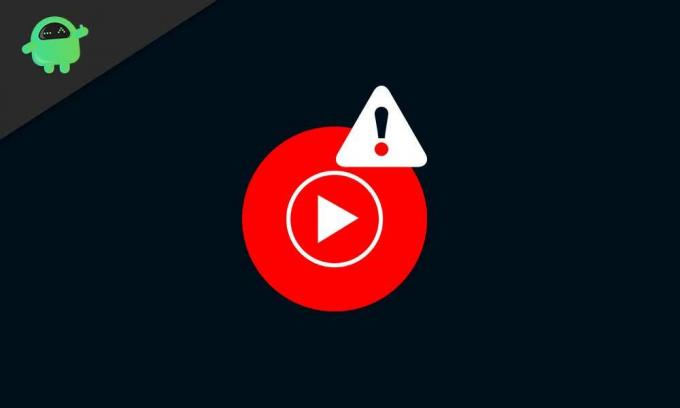
Inhaltsverzeichnis
- 1 Schritte zum Lösen von Problemen mit YouTube Music und Chromecast
-
2 Schritte zum Lösen von Problemen mit YouTube Music und Google Home
- 2.1 1. Wenn Google Home nicht auf Ihre Sprachbefehle reagiert
- 2.2 2. Wenn Google Play keine Musik über YouTube Music abspielt
- 3 Schritte zum Lösen von Problemen Herstellen einer Verbindung zu Bluetooth
- 4 Schritte zum Lösen von Wiedergabeproblemen
- 5 Lösungsschritte Fehlermeldung "Wiedergabe angehalten, weil dieses Konto an einem anderen Ort verwendet wird"
- 6 Schritte zum Lösen von YouTube Music Premium-Vorteilen funktionieren nicht
Schritte zum Lösen von Problemen mit YouTube Music und Chromecast
Wenn Sie YouTube Music mit Chromecast verwenden, werden Sie manchmal Probleme haben. Dies kann ein Absturz der Anwendung sein, keine Musik abspielen, die Anwendung nicht laden und vieles mehr. Wenn Sie jedoch die folgenden Methoden ausprobieren, funktioniert es möglicherweise wieder:
- Starten Sie sowohl Ihr Netzwerk als auch Ihr Chromecast-Gerät neu: Möglicherweise liegt das Problem mit dem WLAN / Netzwerk vor, mit dem Sie eine Verbindung herstellen. Oder Sie haben das Chromecast-Gerät angeschlossen, aber es wird vom Empfänger nicht richtig erkannt. Um dem Problem entgegenzuwirken, schalten Sie einfach Ihr Wi-Fi-Netzwerk aus und wieder ein. Trennen Sie außerdem Ihr Chromecast-Gerät vom Computer und setzen Sie es erneut ein.
- Stellen Sie sicher, dass Ihr Mobilgerät und Ihr Google Cast-Gerät mit demselben Wi-Fi-Netzwerk verbunden sind: Damit YouTube Music auf Ihrem Chromecast-Gerät reibungslos funktioniert, müssen Sie beide mit demselben Wi-Fi-Netzwerk verbinden. Da das Verbinden beider Befehle mit verschiedenen Netzwerken zu Variationen der verarbeiteten Befehle führt und diese letztendlich nicht gut ausführt.
- Schließe die YouTube Music App und öffne sie erneut: Wenn die Anwendung zu lange ausgeführt wird, stürzt sie manchmal ab. Dies geschieht auch, wenn Sie die App nur schließen, sie jedoch im Hintergrund ausgeführt wird. Versuchen Sie also, die Anwendung vollständig aus der letzten Zeit zu schließen, und öffnen Sie sie erneut.
- Versuchen Sie, mit einem anderen Gerät zu gießen: Versuchen Sie, ein anderes Casting-Gerät zu verwenden, um sicherzustellen, dass das Problem nicht beim Casting-Mobilgerät oder -Tablet auftritt. Wenn das Problem weiterhin besteht, fahren Sie fort.
- Bestätige, dass du die neueste Version der YouTube Music-App verwendest: Überprüfe, ob deine YouTube Music-App auf einer älteren Version ausgeführt wird. Wenn eine neuere Version der Anwendung verfügbar ist, aktualisieren Sie diese sofort. Wenn Sie mit den neuesten Versionen von Apps auf dem Laufenden bleiben, werden alle Fehler beseitigt. Helfen Sie also, den Problemen entgegenzuwirken, wenn dies der Erreger ist.
- Stellen Sie sicher, dass auf Ihrem Chromecast-Gerät die neueste Firmware ausgeführt wird: Wenn Ihre Firmware nicht automatisch aktualisiert wird, können die Funktionen häufig abstürzen. Vergewissern Sie sich daher, dass Ihr Gerät mit der Firmware auf dem neuesten Stand ist, um ein reibungsloses Funktionieren von Anwendungen und Diensten zu gewährleisten. Sie können die Updates zur Firmware Ihres Chromecast-Geräts überprüfen Hier.
- Aktivieren Sie die Option "Automatische Zeitzone" in Ihrem Gerät erneut: Wenn Sie internetgesteuerte Aktivitäten verwenden, ist es tatsächlich ein Faktor, um zu bestätigen, dass Ihr Gerät mit der richtigen Zeit Schritt hält. Um sicherzustellen, dass die Uhr Ihres Geräts nicht hinter der tatsächlichen Zeitzone liegt, gehen Sie zu Ihren Einstellungen. Deaktivieren Sie von dort aus die Option „Automatische Zeitzone“ und aktivieren Sie sie erneut
- Vergessen Sie Ihr WLAN und stellen Sie die Verbindung wieder her: Dies bedeutet einfach, dass Sie eine neue Verbindung zu Ihrem Wi-Fi-Netzwerk herstellen. Das Problem könnte mit dem Wi-Fi bestehen, daher ist es eine gute Methode, das Netzwerk zu vergessen. Sie können dies in den WLAN- / Netzwerkeinstellungen Ihres Geräts tun.
- Installieren Sie die YouTube Music App neu: Ihre Anwendung gibt möglicherweise Fehler aus, weil möglicherweise Daten beschädigt wurden. Durch die Deinstallation und Neuinstallation der YouTube Music-App wird ein Neustart der Anwendung auf Ihrem Gerät sichergestellt, ohne dass Fehler oder Abstürze auftreten.
Schritte zum Lösen von Problemen mit YouTube Music und Google Home
1. Wenn Google Home nicht auf Ihre Sprachbefehle reagiert
- Überprüfen Sie, ob Ihre Google-Startseite aktiviert ist: Wenn Google Home nicht auf Ihre Sprachbefehle reagiert, müssen Sie zunächst sicherstellen, dass Sie es einschalten. Überprüfen Sie einfach, ob Sie es richtig in die Steckdose stecken, oder ziehen Sie es aus der Steckdose und stecken Sie es erneut ein.
- Stellen Sie sicher, dass Ihr Mikrofon nicht stumm geschaltet ist: Wenn Sie das Mikrofon Ihres Google Home stumm schalten, würde es Sie überhaupt nicht stören, Ihre Befehle anzuhören. Auf der Rückseite des Lautsprechers befindet sich die Stummschalttaste. Tippen Sie darauf und stellen Sie sicher, dass es stumm geschaltet ist.
- Bestätigen Sie, ob die LED-Anzeigen reagieren: Wenn Sie "Okay Google" oder "Hey Google" drücken oder die Taste oben auf dem Lautsprecher gedrückt halten, stellen Sie sicher, dass die LED oben aufleuchtet und sich dreht. Ist dies nicht der Fall, ist Ihre Google-Startseite wahrscheinlich tot.
2. Wenn Google Play keine Musik über YouTube Music abspielt
- Wenn Ihr Assistent anderen Befehlen folgt, versuchen Sie, den Befehl neu zu formulieren: Seien Sie genau und hörbar, wenn Sie Ihrem Google-Assistenten einen Befehl erteilen. Beeil dich nicht und sei auch nicht zu langsam mit deinen Worten. Stellen Sie außerdem sicher, dass der von Ihnen verwendete Befehl dies unterstützt. Sie können die Befehlslisten überprüfen, die Google Assistant unterstützt Hier.
- Bestätige, dass YouTube Music dein Standard-Musikplayer ist: Stellen Sie entweder sicher, dass Sie den Assistenten auswählen oder ihm befehlen, Musik über die YouTube Music App abzuspielen. Wenn Sie YouTube Music ständig verwenden, machen Sie es einfach zu Ihrem Standard-Musikplayer.
- Stellen Sie sicher, dass Sie sich mit dem richtigen Google-Konto bei Google Home anmelden: Stellen Sie sicher, dass Sie sich auf allen Geräten, an denen der Casting-Prozess beteiligt ist, bei demselben Google-Konto anmelden.
-
Stellen Sie sicher, dass Sie Ihr Casting-Gerät mit Google Home verknüpfen: Verknüpfen Sie Ihr Casting-Gerät (Handy oder Tablet) mit Ihrer Google-Startseite. Sie können dies über die Google Home-App tun, die im Play Store erhältlich ist.
[googleplay url = ” https://play.google.com/store/apps/details? id = com.google.android.apps.chromecast.app & hl = en_IN ”] - Bestätigen Sie, dass Ihr Casting-Gerät und Google Home mit demselben Wi-Fi-Netzwerk verbunden sind: Stellen Sie sicher, dass Ihre Google-Startseite und Ihr Casting-Gerät mit demselben WLAN verbunden sind. Die Verwendung von zwei Wi-Fi-Netzwerken für beide führt zu unterschiedlichen Befehlen und funktioniert nicht ordnungsgemäß.
- Schließen Sie Ihre YouTube Music-App und öffnen Sie sie erneut: Stellen Sie sicher, dass Sie Ihre YouTube-App beenden, wenn Sie fertig sind. Schließen Sie die Anwendung nicht nur, sondern löschen Sie sie auch aus der letzten.
- Starten Sie Google Home neu: Wenn Sie Ihr Google Home-Gerät ausstecken und neu starten, ist der Job meistens gut erledigt. Wenn Sie auf solche Probleme stoßen, ziehen Sie es einfach innerhalb einer Minute aus der Steckdose und schließen Sie es wieder an.
Schritte zum Lösen von Problemen Herstellen einer Verbindung zu Bluetooth
- Aktualisieren Sie die Software Ihres Geräts auf die neueste Version: Wenn Sie häufig Probleme beim Herstellen einer Verbindung mit Bluetooth haben, ist die Software Ihres Geräts möglicherweise der Erreger. Gehen Sie dem Problem entgegen, indem Sie nach den neuesten Software-Updates suchen und aktualisieren, ob neue Versionen verfügbar sind.
- Aktualisieren Sie Ihre Lautsprecher-App: Stellen Sie sicher, dass Ihre Google Home-App auf dem neuesten Stand ist. Wenn es auf älteren Versionen der Anwendung ausgeführt wird, funktionieren einige der Funktionen nicht nur.
- Leere den YouTube Music App Cache: App-Cache sind die temporären Daten, die eine Anwendung für ihre Funktion sammelt. Bestimmte Probleme können verursacht werden, wenn diese Daten beschädigt werden. Wenn Sie also Ihren YouTube-App-Cache leeren, reicht dies möglicherweise aus.
Schritte zum Lösen von Wiedergabeproblemen
- Stellen Sie sicher, dass Sie über eine starke Daten- oder Wi-Fi-Verbindung verfügen: Wiedergabeprobleme treten hauptsächlich auf, weil Ihre Verbindung langsam ist. Eine von uns empfohlene Verbindungsgeschwindigkeit von 3 Mbit / s ist das Minimum, und 4G-Daten mit 4 Balken Konnektivität verwenden mobile Daten.
- Starten Sie Ihr Gerät neu: Möglicherweise weist Ihr Gerät einige Fehler auf, die darauf zurückzuführen sind, dass die Apps zu lange im Hintergrund ausgeführt werden. Eine vorbeugende Methode hierfür wäre, Ihr Gerät vollständig umzuschalten, einige Minuten zu warten und wieder einzuschalten.
- Aktualisieren Sie die Software Ihres Geräts auf die neueste Version: Das Ausführen auf älteren Versionen Ihrer Systemsoftware kann auch zu Wiedergabeproblemen in Ihrer YouTube Music-App führen. Gehen Sie dem Problem entgegen, indem Sie nach den neuesten Software-Updates suchen und nur aktualisieren, wenn neue Versionen verfügbar sind.
- Leere den YouTube Music App Cache: App-Cache sind die temporären Daten, die eine Anwendung für ihre Funktion sammelt. Wenn diese Daten beschädigt werden, führt dies zu bestimmten Problemen. Wenn Sie also Ihren YouTube-App-Cache leeren, werden Sie möglicherweise umgekehrt.
Lösungsschritte Fehlermeldung "Wiedergabe angehalten, weil dieses Konto an einem anderen Ort verwendet wird"
- Spielen Sie jeweils nur Musik mit demselben Google-Konto auf einem Gerät ab: Sie können keine Musik auf mehreren Geräten mit demselben Google-Konto abspielen. Wenn Sie also Musik über die YouTube-Musik-App wiedergeben möchten, stellen Sie sicher, dass kein anderes Gerät mit demselben Google-Konto Titel über dieselbe App wiedergibt. Wenn auf einem anderen Gerät Musik abgespielt wird, halten Sie diese zuerst an und fahren Sie mit Ihrem fort.
- Schließen Sie die YouTube Music App und starten Sie sie neu: Manchmal erledigt dies die Arbeit ziemlich anständig. Es ist also einen Versuch wert. Schließen Sie einfach Ihre YouTube Music-App, löschen Sie sie aus der letzten und versuchen Sie erneut, sie zu öffnen.
Schritte zum Lösen von YouTube Music Premium-Vorteilen funktionieren nicht
- Stellen Sie sicher, dass Sie sich bei dem mit dem verknüpften Google-Konto anmelden YouTube Music Premium Versions-App: Bei den meisten Berichten ist dies der Fall. Stelle einfach sicher, dass du dich bei dem Google-Konto anmeldest, mit dem du deine YouTube Music-App erstellt hast. Wenn alles in Ordnung ist, fahren Sie mit dem nächsten Schritt fort.
- Wenden Sie sich an den Google-Support: Wenn der obige Schritt klar war und alles in Ordnung ist, müssen Sie sich möglicherweise an den Support wenden. Geh einfach dazu Verknüpfung und folgen Sie den Anweisungen auf der Webseite.
Da dies alles Codezeilen sind, werden bestimmte Fehler sichtbar. Die Anwendung des Leitfadens hilft Ihnen jedoch, den Problemen größtenteils entgegenzuwirken. Die Schritte können langwierig sein und es kann lange dauern, bis sie alle angewendet werden. In Anbetracht Ihrer Bedürfnisse ist es jedoch wichtig, dass Sie sich Schritt für Schritt anstrengen. Seit dem Start von YouTube Music wurde es blitzschnell immer beliebter. Millionen von Benutzern haben diese häufigen Probleme gemeldet, und dies sind angewandte Abhilfemaßnahmen, die sich als wirksam erwiesen haben.
Ich bin Aman und schreibe seit über 3 Jahren unter verschiedenen Themen. Es ist mir eine Ehre, die Möglichkeit zu haben, Teil von getdroidtips.com zu werden, und ich bin dankbar, dass ich zu einer so wunderbaren Community beitragen kann. In Indien geboren, reise ich und arbeite fern.



